Apple TVユーザガイド
Apple TV 4Kをリセットする
再起動しても問題が解決されず、Apple TV 4Kが応答しない場合は、Apple TV 4Kを工場出荷時設定にリセットしてみてください。Apple TV 4Kをリセットすると、アカウントや設定を含むすべてのデータが消去されます。
Apple TV 4Kをリセットすると同時にソフトウェアをアップデートすることもできます。
Apple TV 4Kをリセットする
Apple TV 4Kの「設定」
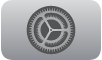 に移動します。
に移動します。 「システム」>「リセット」と選択してから、「リセット」を選択します。
Apple TV 4Kをリセットして工場出荷時の設定に復元するには、ある程度時間がかかる場合があります。それでもApple TV 4Kが応答しない場合は、以下のいずれかの操作を行ってください:
Apple TV 4Kをお使いの場合: Apple TVサポートに問い合わせてください。
Apple TV HDとmacOS Catalina以降を搭載したMacをお持ちの場合: HDMIケーブルをApple TV 4Kから取り外し、電源は接続したままにしてください。USB-Cケーブル(別売)の一方の端をApple TVに接続し、もう一方の端をMacコンピュータに接続します。MacでFinderを開いて、サイドバーで「Apple TV」を選択してから、「復元」を選択します。復元できない場合は、Apple TVサポートに問い合わせてください。
Apple TV HDとiTunesが入っているPCまたはmacOS Mojave以前を搭載したMacをお持ちの場合: HDMIケーブルをApple TV 4Kから取り外し、電源は接続したままにしてください。USB-Cケーブル(別売)の一方の端をApple TVに接続し、もう一方の端をコンピュータに接続します。コンピュータでiTunesを開いて、「ソース」リストで「Apple TV」を選択してから、「復元」を選択します。復元できない場合は、Apple TVサポートに問い合わせてください。
Apple TV 4Kをリセットしてソフトウェアをアップデートする
Apple TV 4Kの「設定」
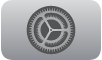 に移動します。
に移動します。 「システム」>「リセット」と選択してから、「リセットしてアップデート」を選択します。
このオプションを選択すると、Apple TV 4Kが工場出荷時の設定に復元され、すべての設定と情報が消去されて、tvOSが最新バージョンにアップデートされます。
iPhoneまたはiPadを使用して、復旧速度が短縮するようにApple TV 4Kを設定できます。Appleのサポート記事「テレビでApple TVの横にiPhoneが表示される場合」を参照してください。